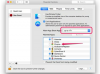एडोब इनडिजाइन खोलें। एक अप्रत्याशित शटडाउन के बाद, Adobe InDesign आमतौर पर एक स्वचालित फ़ाइल पुनर्प्राप्ति प्रक्रिया शुरू करता है। यदि स्वचालित पुनर्प्राप्ति प्रक्रिया खोई हुई फ़ाइल का पता लगा लेती है, तो यह आपकी InDesign विंडो में खुलती है।
स्वचालित रूप से पुनर्प्राप्त फ़ाइल की एक स्थायी प्रति सहेजने के लिए "फ़ाइल" और "परियोजना के रूप में सहेजें" पर क्लिक करें। यदि खोई हुई फ़ाइल अपने आप नहीं खुलती है, तो अभी तक हार न मानें। आप अभी भी फ़ाइल के लिए पुनर्प्राप्ति फ़ोल्डरों को मैन्युअल रूप से खोज सकते हैं।
पुनर्प्राप्ति फ़ोल्डर के लिए अपने कंप्यूटर की प्राथमिक हार्ड ड्राइव ब्राउज़ करें। Windows Vista या Windows 7 कंप्यूटर पर, पुनर्प्राप्ति फ़ोल्डर तक पहुँचने के लिए निम्न फ़ोल्डरों पर क्लिक करें: "उपयोगकर्ता," आपका उपयोगकर्ता नाम, "ऐप डेटा," "स्थानीय," "Adobe," "InDesign," "संस्करण," "en_US," "कैश" और "इनडिज़ाइन रिकवरी।" मैक उपयोगकर्ताओं के लिए, निम्नलिखित फ़ोल्डरों पर क्लिक करें: "उपयोगकर्ता," आपका उपयोगकर्ता नाम, "लाइब्रेरी," "कैश," "एडोब इनडिज़ाइन," "संस्करण" और "इनडिज़ाइन" स्वास्थ्य लाभ।"
पुनर्प्राप्ति फ़ोल्डर ब्राउज़ करें। यदि आप अपने प्रोजेक्ट का कोई ड्राफ्ट देखते हैं, तो पुनर्प्राप्ति फ़ाइल खोलने के लिए डबल-क्लिक करें। यदि आप किसी सहेजे नहीं गए और अनाम प्रोजेक्ट के साथ काम कर रहे थे, तो इसे "बिना शीर्षक वाले प्रोजेक्ट 1" के कुछ प्रकार के रूप में लेबल किया जाएगा।